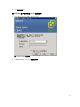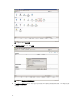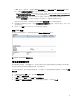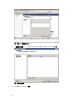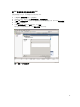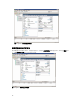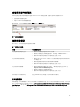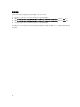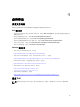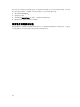Users Guide
在 URL 字段中,粘贴 URL,这是您在 VASA 配置管理器中单击将提供程序 URL 复制到剪贴板时复制的
URL。请确保添加供应商提供程序窗口中的 URL 符合下列要求:
• /vasa/services/vasaService 必须附加在端口号之后(例如,如果包含 VASA 提供程序的服务器的位置
是 https://kswa-vasa3-prov:8443,则 URL 字段的值必须为:https://kswa-vasa3-prov:8443/vasa/
services/vasaService
,其中 https 指定 SSL 连接并且 8443 是 VASA 提供程序的默认端口号)。
• 如果您在配置管理器窗口中指定与默认端口不同的端口号,则确保使用有效的端口号。
在输入登录 ID 和密码时,请确保这些值与您在 VASA 配置管理器窗口中所使用的值匹配。
5. 如果需要供应商签发的安全证书,请选中使用供应商提供程序证书复选框,并键入证书位置。否则,请勿
选中该复选框。
6.
完成后,单击确定以在 vCenter Server 中注册 VASA 提供程序。
验证 VASA 注册
成功注册 VASA 提供程序后,受管存储阵列显示在供应商 提供程序详情窗口中。
图 7: vSphere Client VASA 提供程序窗口
使用存储配置文件
要识别和报告存储功能,请创建配置文件,然后使用相应系统定义功能附带的复选框为该配置文件分配功能。
此更改可以将系统定义的功能与数据存储关联,从而正确显示。
利用 VASA 提供程序,您可以创建存储配置文件,该文件基于用户选择的标准使用数据存储。要启用 VM 存储
配置文件:
1. 在 vSphere Client 主页窗口中,单击 VM 存储配置文件。
2. 单击启用 VM 存储配置文件。
3. 在摘要选项卡上的命令下,单击创建 VM 存储配置文件。
4. 在创建新 VM 存储配置文件属性窗口中,键入新配置文件的属性,然后单击下一步。
13